někteří uživatelé systému Windows hlásí, že při pokusu o otevření, instalaci nebo odstranění programu obdrží „chyba při provádění operace inpage“. Někteří dotčení uživatelé hlásí, že chybová zpráva se vyskytuje pouze u souborů přítomných na konkrétní jednotce (ve většině případů se jednotka liší od jednotky OS). Externí pevné disky pravděpodobně spustí tuto chybovou zprávu. Problém je většinou hlášen v systému Windows 7, ale existují určité výskyty uživatelů, kteří se potýkají s problémem v systémech Windows 8.1 a Windows 10.

co způsobuje chybu „Chyba při provádění operace na stránce“?
tento konkrétní problém jsme zkoumali při pohledu na různé uživatelské zprávy a strategie oprav, které použili k vyřešení problému. Na základě toho, co jsme schopni shromáždit, existují společní viníci, kteří jsou potvrzeni, že jsou zodpovědní za zjevení tohoto problému:
- poškozené systémové soubory – k tomuto problému může dojít také v případě, že váš systém obsahuje některé poškozené soubory mezi soubory systému Windows. Někteří uživatelé, kteří se potýkali se stejným problémem, hlásili, že chyba byla vyřešena po spuštění skenování CHKDSK nebo obnovení systému.
- (externí) pevný disk se zhoršuje-tato chyba je poměrně častá u těch pevných disků,které jsou v procesu špatného. V tomto případě je řešením nahradit špatnou jednotku a pokusit se obnovit data ze špatné (pokud je to možné).
pokud se snažíte vyřešit tuto konkrétní chybovou zprávu, tento článek vám poskytne několik kroků pro řešení problémů. Níže, máte sbírku metod, které ostatní uživatelé v podobné situaci použili k vyřešení problému.
vzhledem k tomu, že metody jsou seřazeny podle závažnosti a účinnosti, doporučujeme vám je dodržovat v pořadí, v jakém jsou prezentovány. Nakonec narazíte na opravu, která je účinná ve vašem konkrétním scénáři.
Metoda 1: Provádění kontroly CHKDSK
většina uživatelů, kteří se dříve snažili vyřešit „chybu provádějící operaci inpage“, se ji podařilo vyřešit na dobu neurčitou spuštěním skenování CHKDSK. To bude pravděpodobně účinné v případech, kdy je problém způsoben poškozením systémových souborů.
CHKDSK je důležitý nástroj, který je určen ke skenování integrity souborového systému a metadat souborového systému. Kromě toho je také vybaven k opravě všech logických systémových chyb, které dokáže najít. To je přesně to, co potřebujeme k vyřešení chyby, protože chyba je většinou způsobena poškozenými položkami hlavního souboru svazku, špatnými deskriptory zabezpečení nebo nesprávně zarovnanými časovými razítky nebo informacemi o jednotlivých souborech
ačkoli existuje vysoká šance, že tato metoda bude účinná, mějte na paměti, že to bude trvat hodně času (záleží také na vašich hardwarových specifikacích a závažnosti poškození systémového souboru. S ohledem na to se ujistěte, že máte dostatek času před zahájením tohoto postupu.
jakmile jste si jisti, že máte čas vidět postup, postupujte podle následujících kroků a spusťte skenování CHKDSK:
- stisknutím klávesy Windows + R otevřete dialogové okno Spustit. Poté zadejte “ cmd “ a stisknutím kláves Ctrl + Shift + Enter otevřete zvýšený příkazový řádek. Na výzvu UAC (User Account Control), klepněte na tlačítko Ano udělit oprávnění správce.
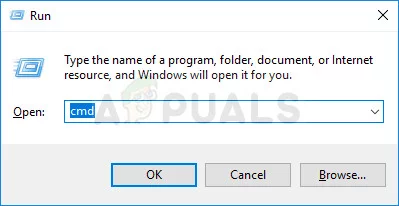
otevření příkazového řádku pomocí dialogového okna Spustit - uvnitř zvýšeného příkazového řádku zadejte následující příkaz a stisknutím klávesy Enter zahájíte skenování CHKDSK vybavené k opravě nejběžnějších typů chyb systémových souborů:
CHKDSK L: /R
- počkejte, až bude postup dokončen, a po dokončení procesu restartujte počítač.
- při příštím spuštění znovu vytvořte stejné kroky, jaké jsme dříve spustili „chyba při provádění operace na stránce“, a zjistěte, zda byl problém vyřešen.
Poznámka: Pokud skenování CHKDSK zůstane zaseknuté bez úmyslu dokončit, je to obvykle známka toho, že váš pevný disk umírá. (Pokyny viz Metoda 3)
pokud se stále setkáváte se stejným problémem, přejděte dolů k další metodě níže.
Metoda 2: provedení obnovení systému
několik uživatelů uvedlo, že k chybě již nedošlo poté, co použili starší bod obnovení systému, aby svůj počítač uvedli do staršího stavu.
Obnovení systému je další nástroj určený k opravě určitých typů havárií, které zanechávají opakující se chybovou zprávu. Co tento nástroj v podstatě dělá, je obnovit celou instalaci systému Windows zpět do funkčního stavu. Bod obnovení je snímek systémových souborů systému Windows, programových souborů,nastavení registru, ovladačů hardwaru atd.
body obnovení systému lze vytvořit ručně, ale systém Windows automaticky vytvoří jeden v pevných časových intervalech(asi jednou týdně). Takže pokud je chyba způsobena změnou softwaru (špatný ovladač, chybějící soubor atd.), tento nástroj vám pomůže obnovit počítač do funkčního stavu.
zde je to, co musíte udělat pro obnovení systému:
- stisknutím klávesy Windows + R otevřete dialogové okno Spustit. Poté zadejte „rstrui“ a stisknutím klávesy Enter otevřete Průvodce obnovením systému.

otevření Průvodce obnovením systému pomocí pole Spustit - jakmile se dostanete na úvodní obrazovku Obnovení systému, stiskněte Další pro advance.

použití Obnovení systému - jakmile se dostanete na další obrazovku, nezapomeňte zaškrtnout políčko spojené s Zobrazit více bodů obnovení. Dále vyberte bod, který má starší Datum, než je datum, kdy jste se s chybou začali setkávat, a poté stiskněte další.
- nástroj je nyní připraven k provozu. Teď už zbývá jen dojet do cíle. Počítač se poté restartuje a starší stav bude vynucen při příštím spuštění systému.

spuštění procesu obnovení systému
při příštím spuštění znovu vytvořte kroky, které dříve způsobovaly problém“ chyba při provádění operace na stránce“, a zjistěte, zda se chyba stále vyskytuje.
pokud se stále snažíte vyřešit stejnou chybovou zprávu, přejděte dolů k další metodě níže.
Metoda 3: Vyčistěte instalaci nebo opravu instalace
pokud výše uvedené metody nebyly užitečné, musíte začít zvažovat možnost resetování součástí systému Windows. Pokud jste se dostali k tomuto bodu, máte dvě cesty vpřed:
- Clean install-čistá instalace resetuje všechny součásti systému Windows, ale také způsobí ztrátu osobních souborů, aplikací a uživatelských preferencí.
- Repair install-Oprava instalace je lepší volbou, protože bude spočívat pouze v součástech systému Windows (systémové soubory, vestavěné aplikace atd.), aniž by to ovlivnilo některý z vašich osobních dodatků (aplikace ,Fotografie, Hudba, soubory, nastavení systému).
postupujte podle jedné z výše uvedených metod (ta, která se vám zdá vhodnější) a zjistěte, zda je vyřešena „chyba při provádění operace na stránce“.
Metoda 4: vyměňte pevný disk
pokud jste prošli výše uvedenými metodami bez úspěchu, existuje vysoká šance, že máte co do činění s chybou“ chyba při provádění operace na stránce“, protože váš pevný disk umírá. To je u externího pevného disku poměrně časté.
v případě, že narazíte na tento problém s externím pevným diskem, zkuste jej připojit k jinému počítači a zjistěte, zda se problém stále vyskytuje. Pokud je tento scénář použitelný pro vaši situaci, budete muset získat náhradu.
pokud pevný disk obsahuje důležitá data, můžete zvážit přenesení do služby pro obnovu dat. Mějte však na paměti, že tyto věci jsou obvykle drahé (takže to nedělejte, pokud to opravdu nepotřebujete).